Ez a cikk a Windows 11 rendszerben a Képernyő és az Alvó állapot beállításainak módosításához szükséges lépéseket ismerteti.
Alapértelmezés szerint a Windows automatikusan kikapcsolja az eszköz képernyőjét, és alvó módba helyezi, miután bizonyos ideig nem használja, hogy megőrizze az energiát és meghosszabbítsa az akkumulátor élettartamát.
Az energiagazdálkodási beállításoknál két lehetőség közül választhat: az egyik a kikapcsolás Az eszköz képernyője egy idő után, amikor azt észleli, hogy nem aktiválódik felhasználó, miközben a számítógép a háttérben fut.
A második lehetőség az eszközt alacsony fogyasztású állapotba (alvó üzemmódba) állítja, ami leállítja a rendszert de a felhasználó munkamenetei futnak a memóriában. Egyszerűen megnyom egy billentyűt vagy egeret, és visszatér az alvó állapotból.
A Windows 11 rendszerben a képernyő és az alvó üzemmód beállításai a legtöbb felhasználó számára optimálisak. Ha azonban az eszköz kikapcsolja a képernyőt, vagy túl gyorsan elalszik, a Windows lehetővé teszi, hogy módosítsa ezt a beállítást.
A képernyő és az alvási beállítások módosítása Windows 11 rendszerben
A fent leírtak szerint , a Windows a képernyő és az alvó üzemmód energiaellátási beállításait tartalmazza, amelyeket a felhasználók beállíthatnak, ha az alapértelmezés nem megfelelő az Ön számára.
Az alábbiakban megtudhatja, hogyan teheti ezt meg.
A Windows 11 központosított beállításainak többségéhez. A rendszerkonfigurációtól kezdve az új felhasználók létrehozásáig és a Windows frissítéséig minden elvégezhető a Rendszerbeállítások panelen.
A rendszerbeállítások megnyitásához használja a Windows billentyűt. + i parancsikon vagy kattintson a Start ==> Beállítások lehetőségre az alábbi képen látható módon:
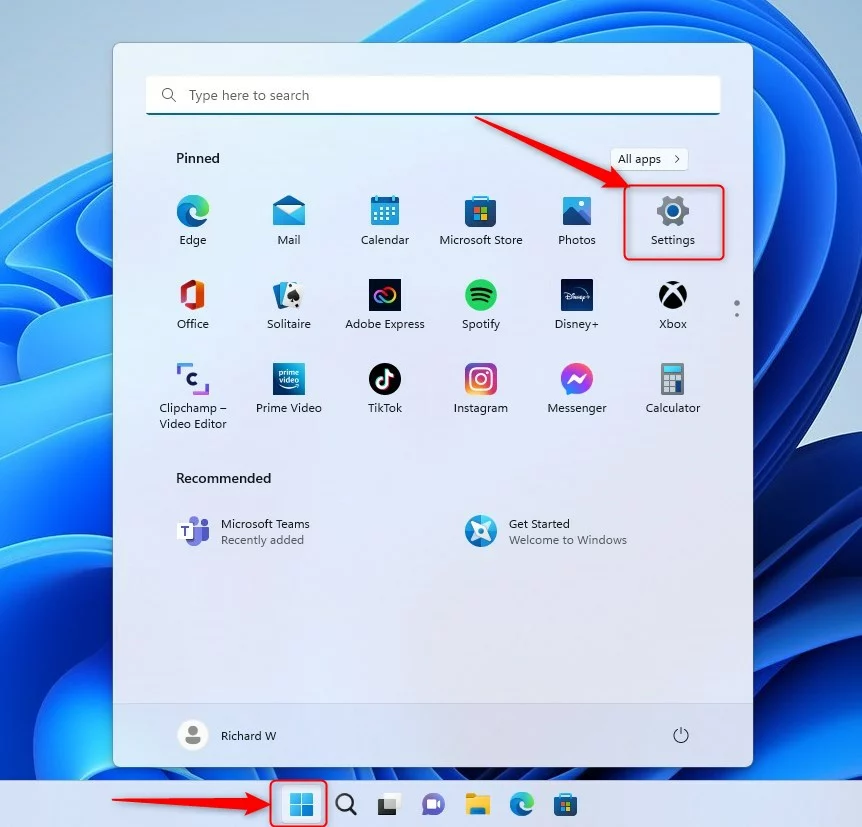
Alternatív megoldásként használhatja a keresőmezőt a tálcára, és keresse meg a Beállítások elemet. Ezután válassza ki a megnyitáshoz.
A Windows Beállítások paneljének az alábbi képhez hasonlóan kell kinéznie. A Windows Beállítások alkalmazásában kattintson a Rendszer elemre a bal oldalon.
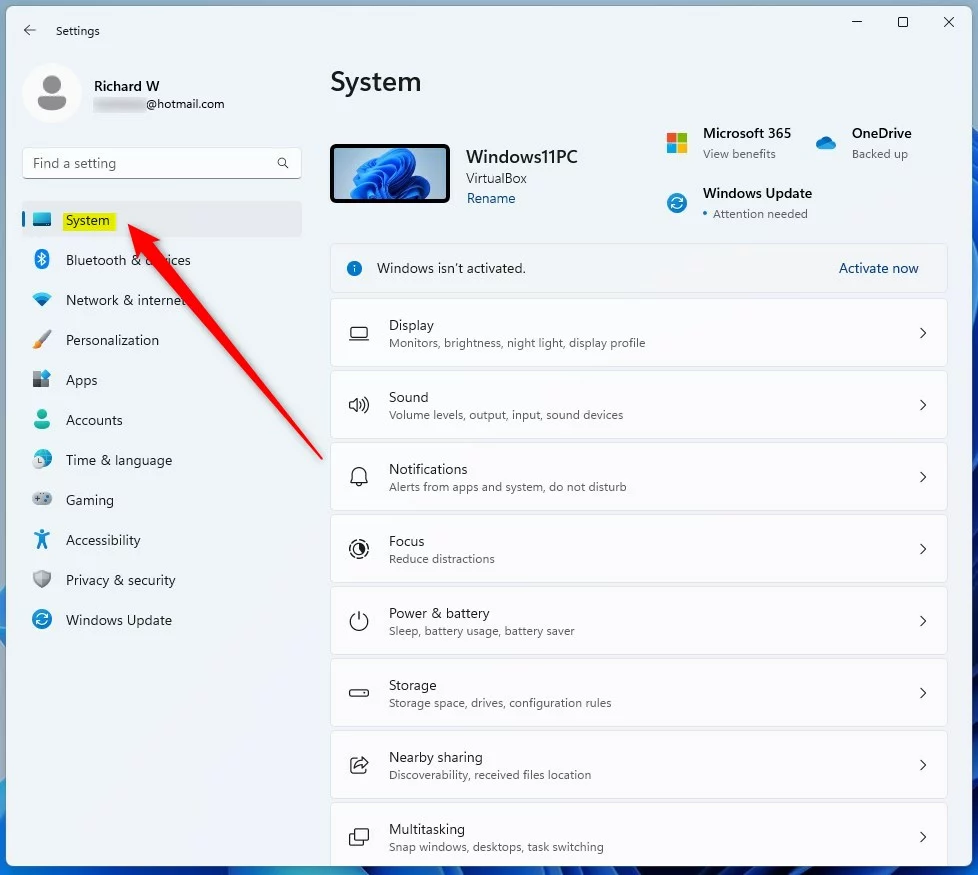
A jobb oldalon válassza ki az Energia és akkumulátor csempét a kibontáshoz.
A Rendszer-> Tápellátás és akkumulátor beállítások panelen kattintson a Képernyő és alvás csempére a kibontáshoz.
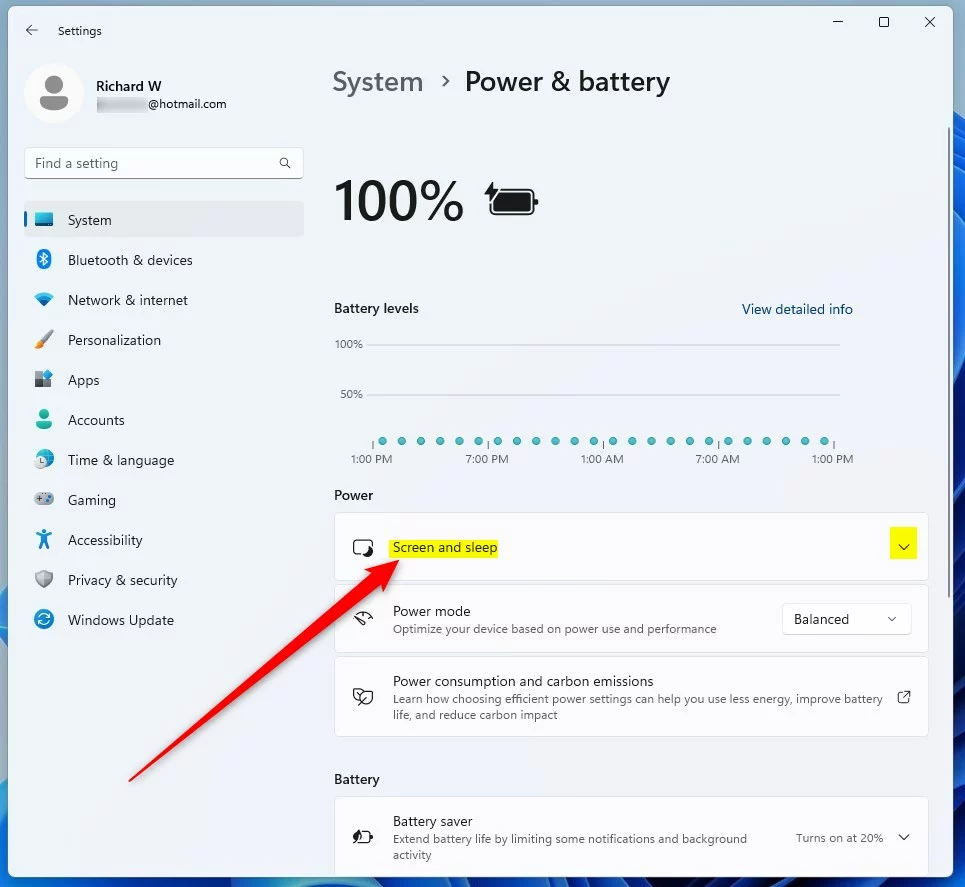
A Rendszer-> Tápellátás és akkumulátor-> Képernyő és alvó üzemmód beállítások panelen válassza ki az Önnek legmegfelelőbb beállításokat.
Akkumulátorról kapcsolja ki a képernyőt, miután: >Amikor csatlakoztatva van, kapcsolja be a képernyőt, miután:Akkumulátorról üzemelve tegye alvó állapotba az eszközt ter:Ha csatlakoztatva van, tegye alvó állapotba az eszközt, miután: 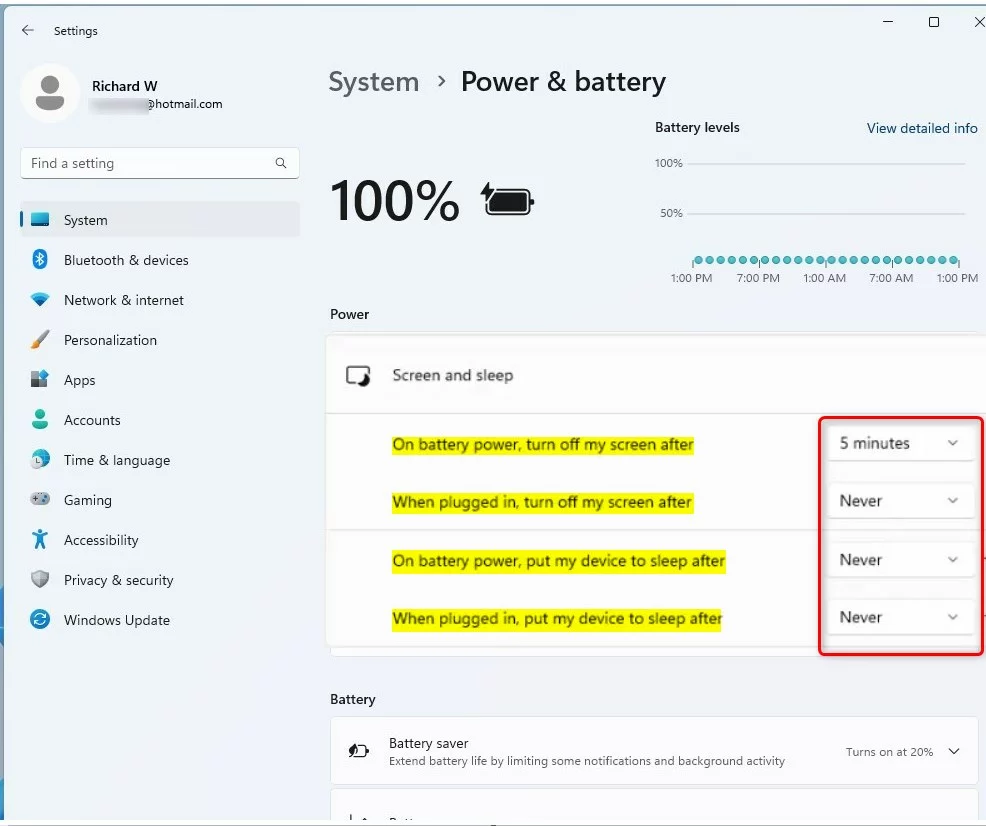
A konfigurálás után az eszköz bekapcsolja a képernyőt alvó állapotba a fenti beállítások alapján.
Ennek meg kell tennie!
Következtetés:
Ez a bejegyzés megmutatta, hogyan módosíthatja a képernyő és az alvás beállításait a Windows 11 rendszerben. Ha hibát talál fent, vagy ha hozzá szeretne adni valamit, kérjük, használja az alábbi megjegyzés űrlapot.